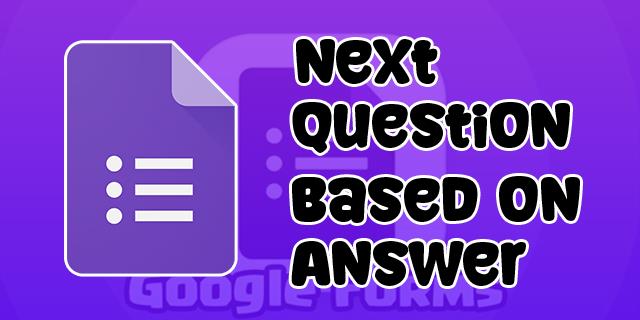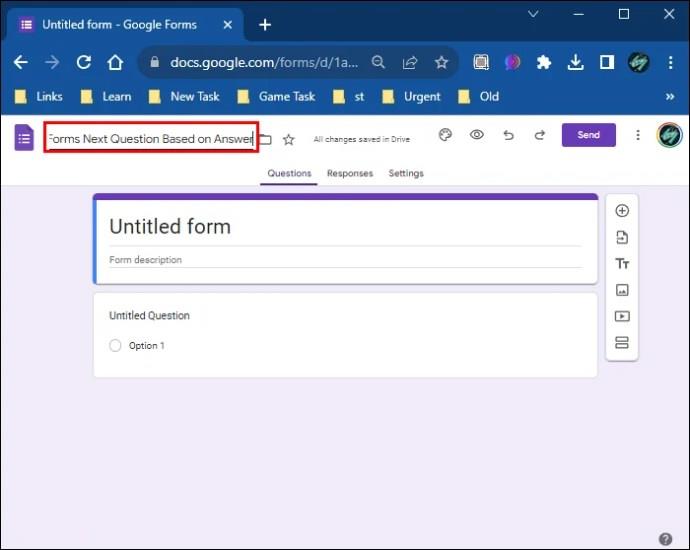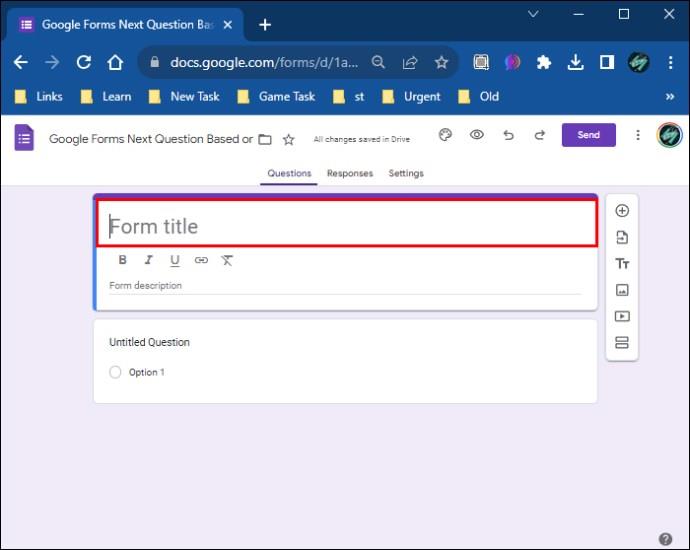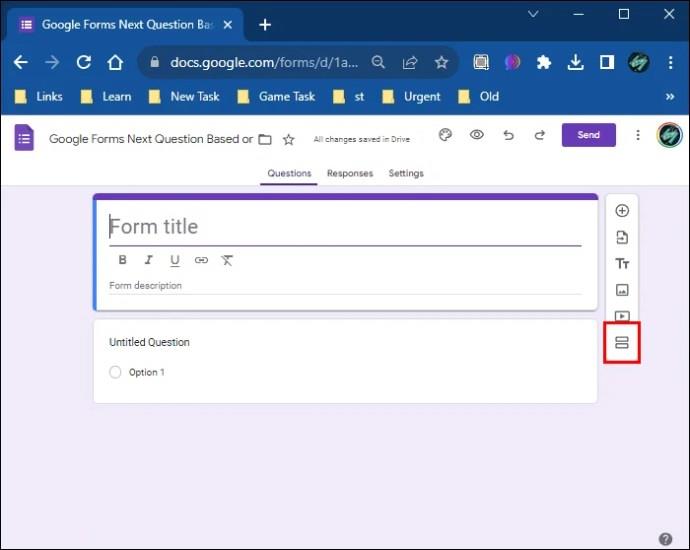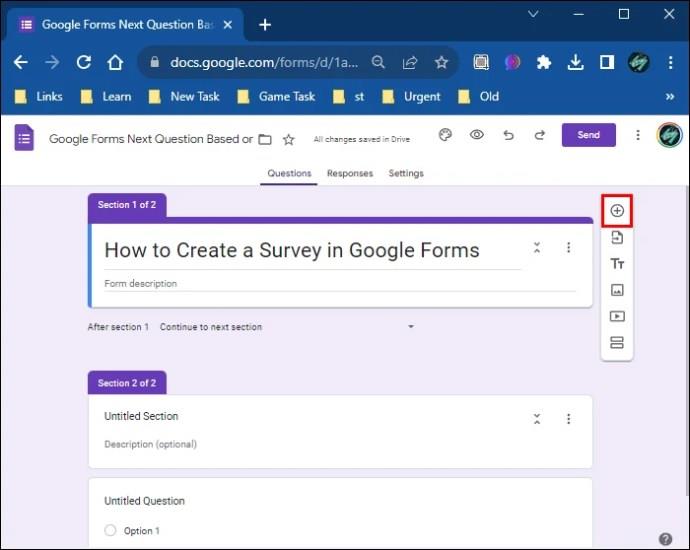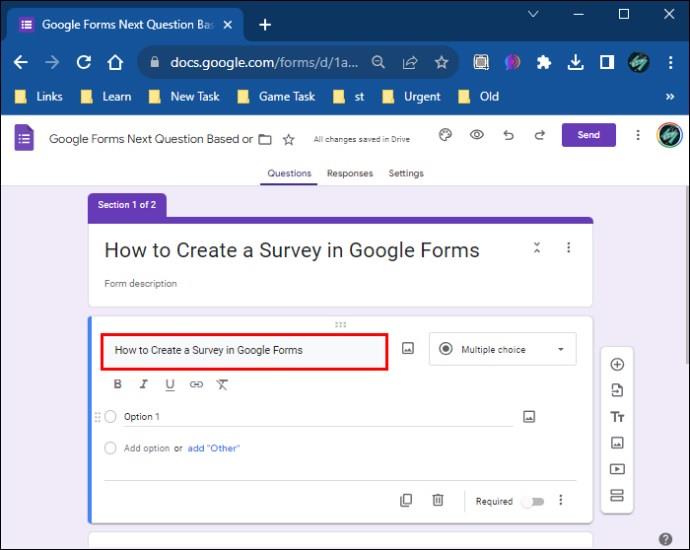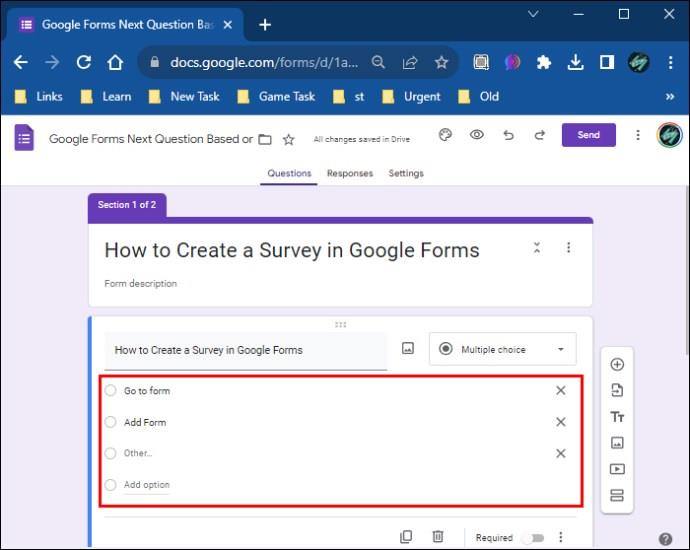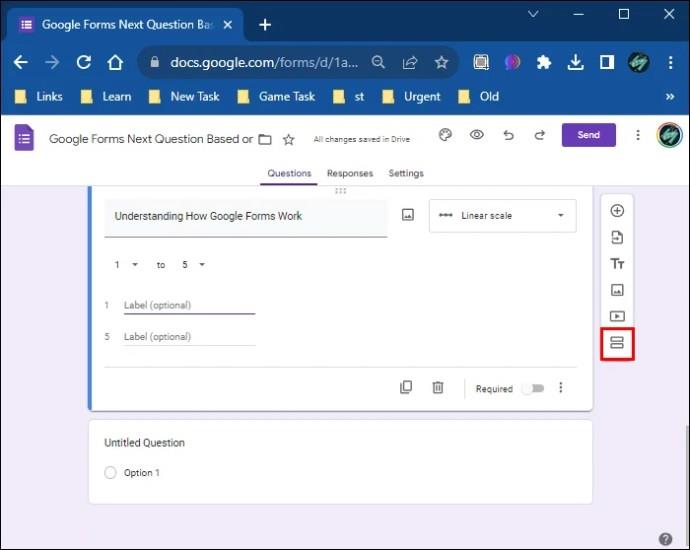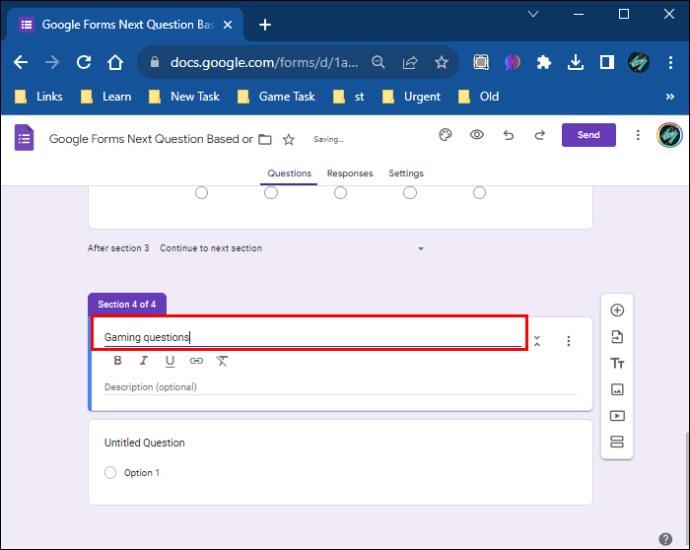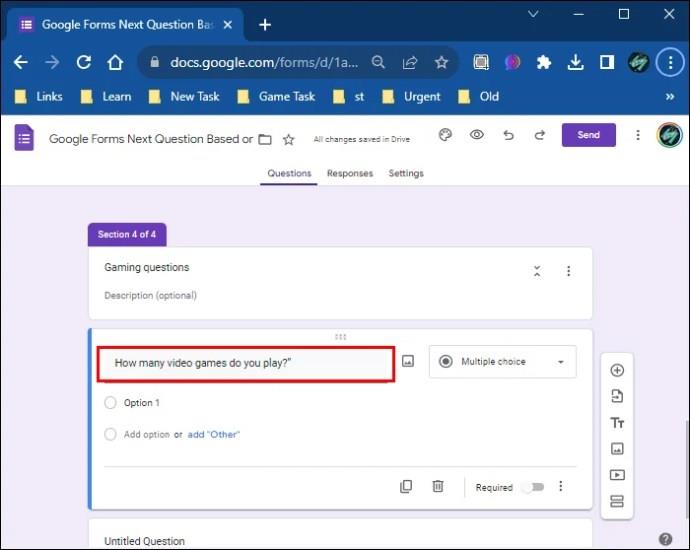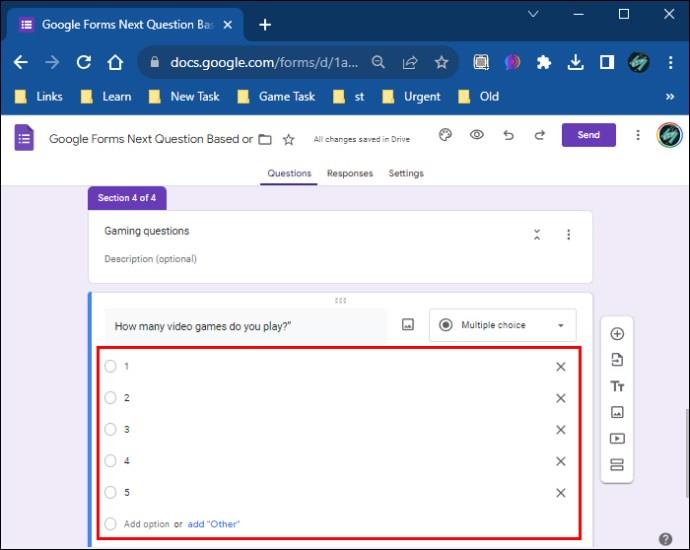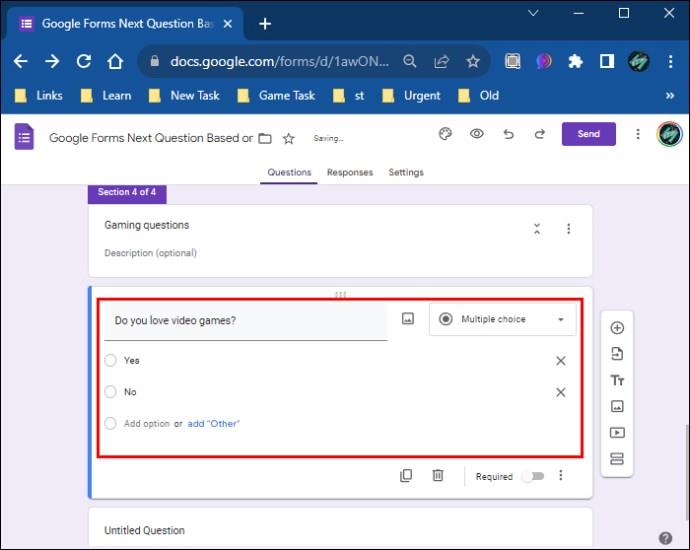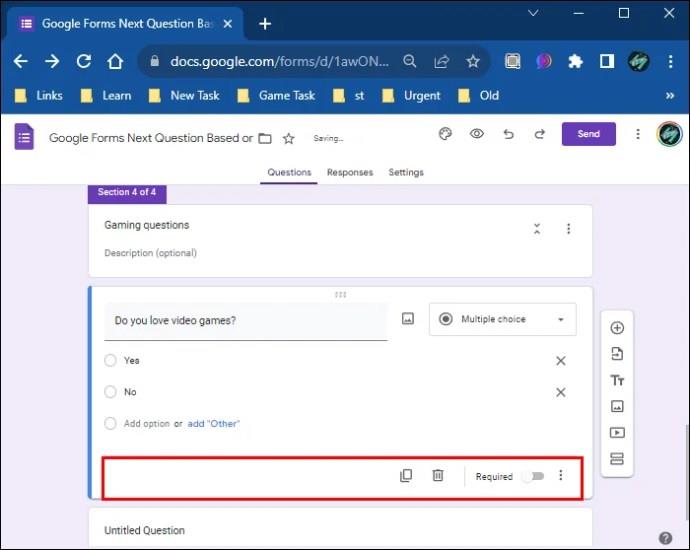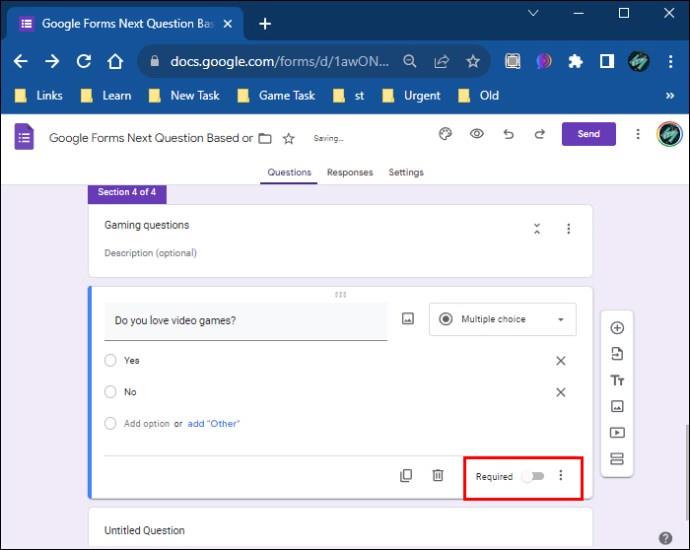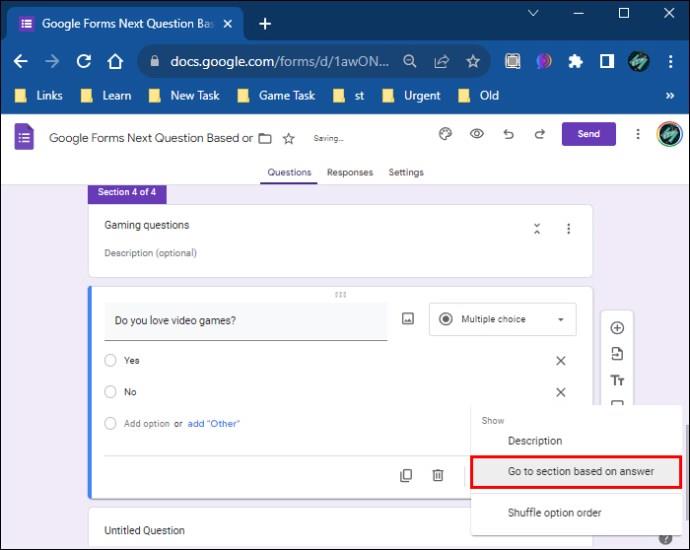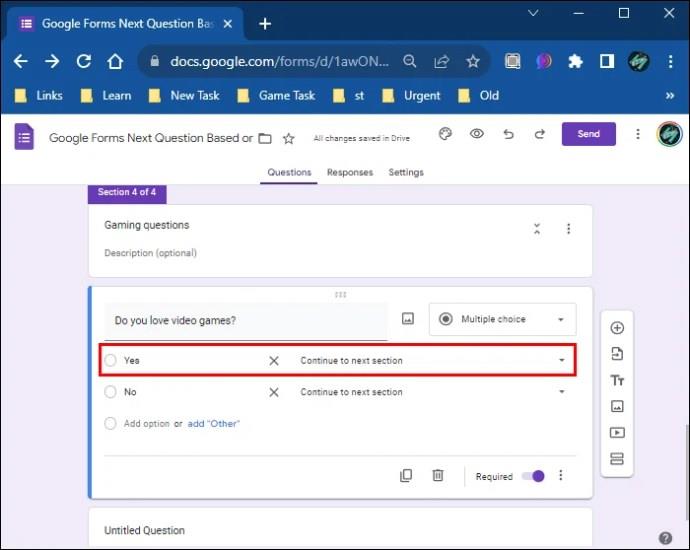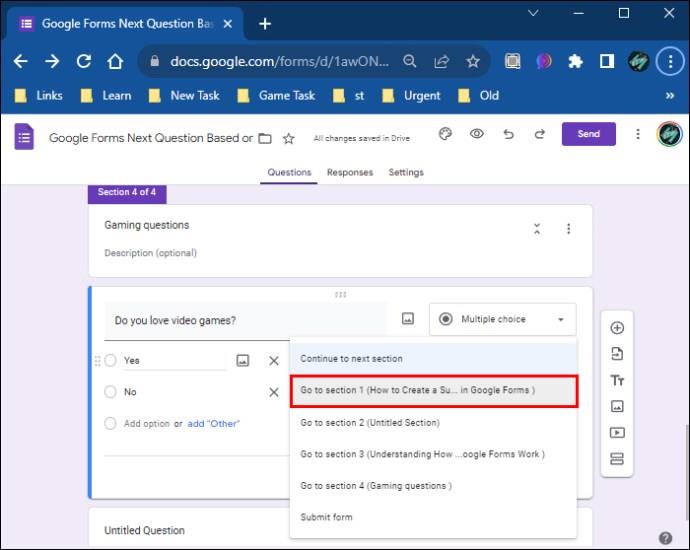Οι Φόρμες Google σάς επιτρέπουν να δημιουργείτε διάφορες δημοσκοπήσεις, έρευνες, ερωτηματολόγια, κουίζ και πολλά άλλα. Μερικές φορές η διεξαγωγή μακρών ερευνών μπορεί να γίνει βαρετή σε μερικούς ανθρώπους και τα παρατούν χωρίς να την ολοκληρώσουν. Αυτό δεν είναι καλό όταν χρειάζεται να συγκεντρώσετε σημαντικά δεδομένα ή χρειάζεστε απάντηση στην πρόσκλησή σας σε μια κοινωνική εκδήλωση. Για αυτόν τον λόγο, οι Φόρμες Google εισήγαγαν ερωτήσεις υπό όρους.
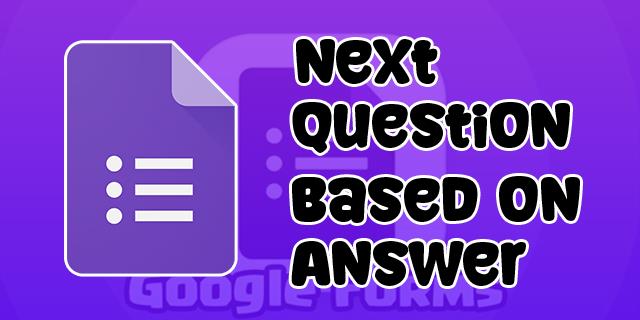
Με αυτήν τη δυνατότητα, μπορείτε να προσαρμόσετε τις ερωτήσεις και να κάνετε την έρευνά σας πιο αποτελεσματική. Αυτό παρέχει χρήσιμες πληροφορίες, δεδομένου ότι η επόμενη ερώτησή σας βασίζεται στην προηγούμενη απάντησή σας. Με αυτόν τον τρόπο, οι ερωτηθέντες σας δεν χρειάζεται να απαντούν σε περιττές ερωτήσεις και δεν χάνετε το χρόνο τους.
Διαβάστε παρακάτω για να μάθετε πώς να χρησιμοποιείτε αυτήν τη δυνατότητα στις Φόρμες Google.
Κατανόηση του τρόπου λειτουργίας των φορμών Google
Οι Φόρμες Google μπορεί να προκαλέσουν σύγχυση εάν δεν έχετε χρησιμοποιήσει ποτέ την εφαρμογή στο παρελθόν ή εάν θέλετε να δημιουργήσετε μια σύνθετη έρευνα. Για αρχάριους, αυτό το λογισμικό προσφέρει πρότυπα για να ξεκινήσετε ή μπορείτε να αποφασίσετε να χρησιμοποιήσετε μια κενή φόρμα και να φτιάξετε το ερωτηματολόγιό σας από την αρχή. Μερικά πρότυπα που μπορείτε να χρησιμοποιήσετε είναι το RSVP, το Αίτημα Ώρας Απενεργοποίησης, η Εγγραφή εκδήλωσης, τα Σχόλια εκδήλωσης, η Πρόσκληση σε πάρτι, τα Στοιχεία Επικοινωνίας και άλλα.
Επιπλέον, εάν χρησιμοποιείτε τις Φόρμες Google για πρώτη φορά και θέλετε να δημιουργήσετε μια νέα φόρμα, μπορείτε να επιλέξετε έναν οδηγό που επισημαίνει και εξηγεί κάθε επιλογή και τον τρόπο λειτουργίας της.
Πώς να δημιουργήσετε μια έρευνα στις Φόρμες Google
Ας ξεκινήσουμε με τη δημιουργία μιας έρευνας από την αρχή ανοίγοντας τη σελίδα Φόρμες Google και κάνοντας κλικ στο σύμβολο συν (+) στην κάτω δεξιά γωνία της οθόνης σας. Μπορείτε επίσης να δημιουργήσετε τη φόρμα σας από την αρχή κάνοντας κλικ στην επιλογή "Κενό" στην ενότητα "Έναρξη νέας φόρμας" ή να επιλέξετε ένα πρότυπο από τη συλλογή στην ίδια σελίδα.
Αφού επιλέξετε τη νέα φόρμα για δημιουργία, αυτό πρέπει να κάνετε:
- Ονομάστε τη φόρμα σας ανάλογα με τον τύπο στην επάνω αριστερή γωνία της οθόνης (είτε πρόκειται για έρευνα, κουίζ, ερωτηματολόγιο ή κάτι άλλο).
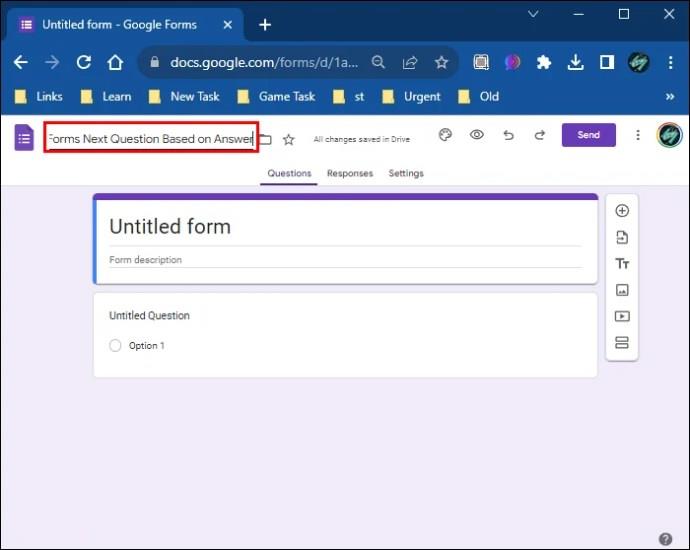
- Κάντε κλικ στη φόρμα για να προσθέσετε τον τίτλο που θέλετε.
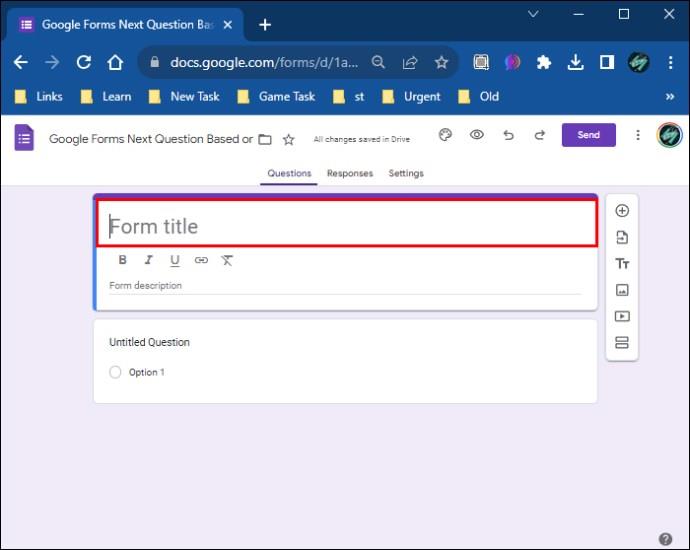
- Στη δεξιά πλευρά της φόρμας, κάντε κλικ στα δύο μικρά ορθογώνια για να προσθέσετε μια ενότητα.
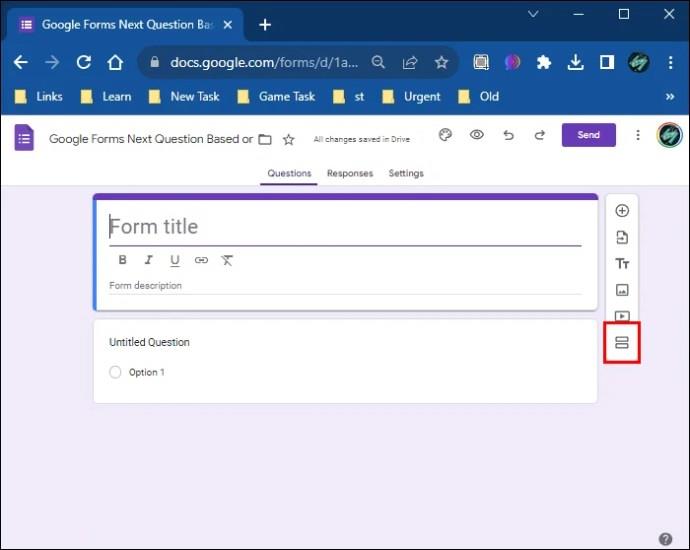
- Κάντε κλικ στην πρώτη ενότητα.

- Πατήστε την επιλογή "Προσθήκη ερώτησης" από τη δεξιά γραμμή εργαλείων (το εικονίδιο μοιάζει με κυκλικό συν).
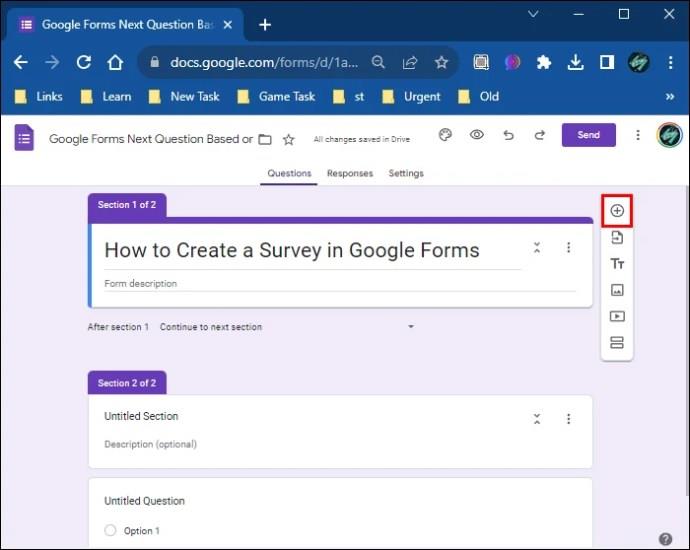
- Πληκτρολογήστε την πρώτη ερώτηση.
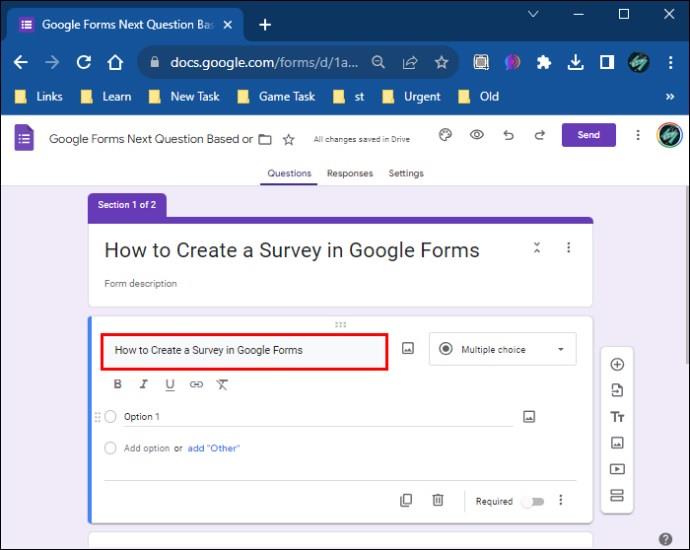
- Προσθέστε όσες ερωτήσεις θέλετε και προσαρμόστε την ενότητα "Επιλογές".
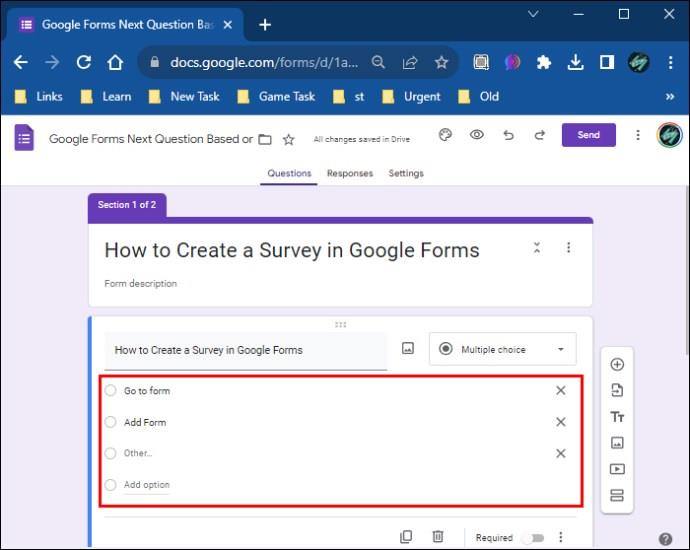
Για παράδειγμα, εάν δημιουργείτε μια έρευνα για παιχνίδια, η πρώτη ερώτηση μπορεί να είναι "Πώς σε λένε;" ενώ το δεύτερο είναι "Πόσο χρονών είσαι;" Κατά την προσαρμογή των επιλογών, σε αυτήν την περίπτωση, θα αλλάξετε τις επιλογές για τη δεύτερη ερώτηση. Μπορείτε να βάλετε 11-15, 16-20, πάνω από 20 κ.λπ. Μπορείτε να προσθέσετε όσες επιλογές ή πιθανές απαντήσεις χρειάζεστε. Εάν θέλετε να προσθέσετε μια άλλη ερώτηση, μπορεί να είναι κάτι σαν "Παίζετε βιντεοπαιχνίδια;" με πιθανές απαντήσεις «Ναι» και «Όχι». Μπορείτε επίσης να αλλάξετε τον τύπο της ενότητας "Επιλογές" από πολλαπλές απαντήσεις σε έλεγχο των πλαισίων.
- Αφού δημιουργήσετε αυτές τις τρεις ερωτήσεις, προσθέστε μια νέα ενότητα.
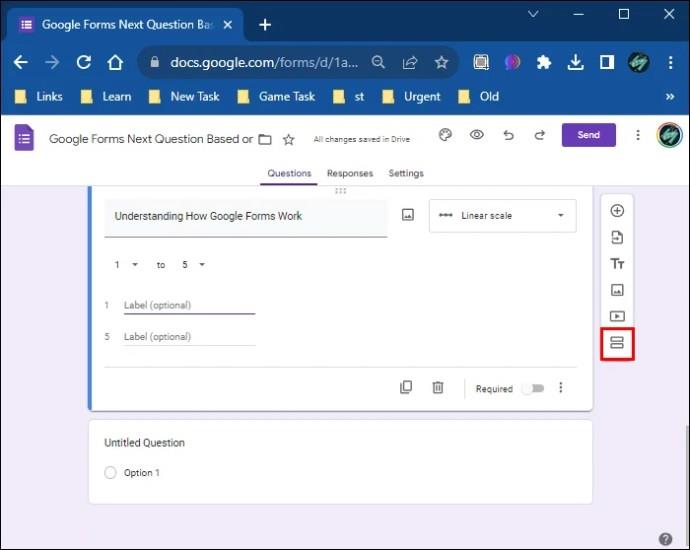
- Ονομάστε την ενότητα. Για αυτό το παράδειγμα, μπορείτε να βάλετε τις "Ερωτήσεις παιχνιδιών".
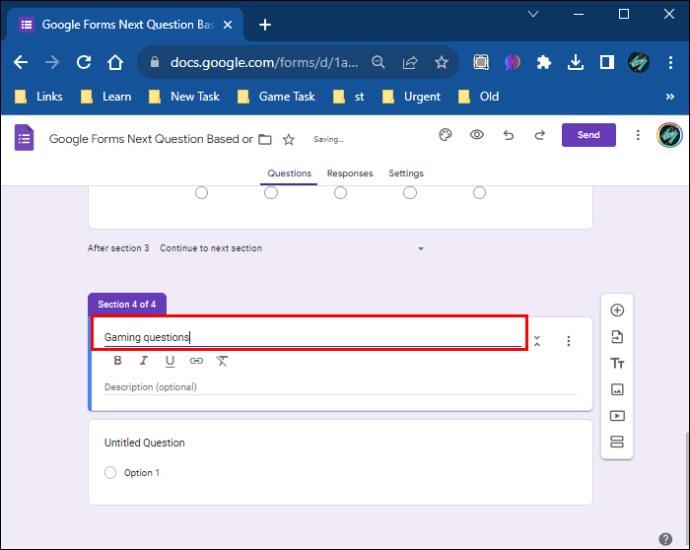
- Σε αυτήν την ενότητα, επιλέξτε την επιλογή "Προσθήκη ερώτησης" και εισαγάγετε την ερώτηση "Πόσα βιντεοπαιχνίδια παίζετε;"
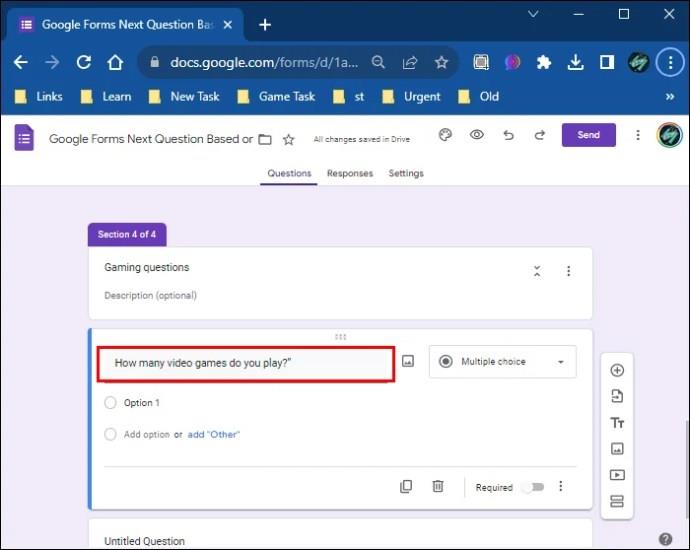
- Επαναλάβετε τη διαδικασία με την ενότητα "Επιλογές" και προσθέστε όσες απαντήσεις χρειάζεστε.
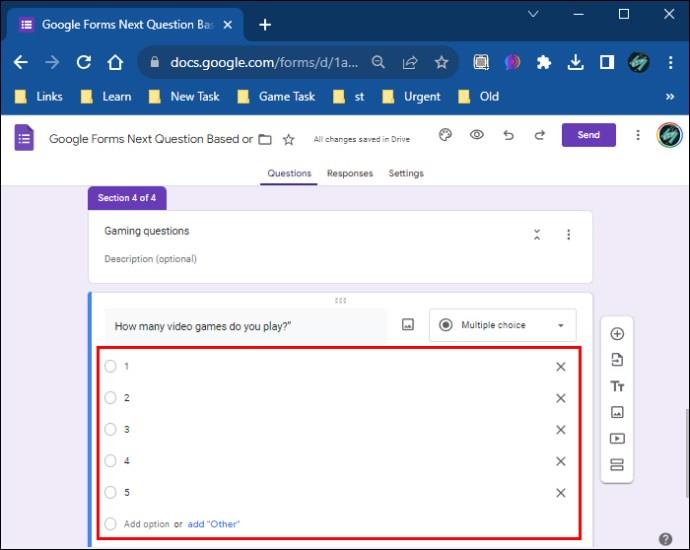
Σημειώστε ότι αυτό είναι προαιρετικό. μπορείτε να προσθέσετε όσες ερωτήσεις θέλετε. Σε αυτήν την περίπτωση, η προσθήκη μιας άλλης ερώτησης είναι κατάλληλη όπου μπορείτε να ρωτήσετε τα άτομα ποια βιντεοπαιχνίδια παίζουν και να δώσετε πιθανές απαντήσεις με συγκεκριμένα ονόματα βιντεοπαιχνιδιών.
Μπορείτε να επαναλάβετε την προαναφερθείσα διαδικασία προσθήκης ερωτήσεων και επιλογών για κάθε ενότητα που κάνετε. Η προσθήκη περιγραφών στις ενότητες είναι επίσης διαθέσιμη, η οποία σας επιτρέπει να εξηγήσετε περαιτέρω τις ερωτήσεις.
Πώς να χρησιμοποιήσετε τη Λογική υπό όρους στις Φόρμες Google
Αφού δημιουργήσετε την έρευνά σας, όπως το παράδειγμα που δώσαμε στην προηγούμενη ενότητα, μπορείτε να προσθέσετε ερωτήσεις υπό όρους ή να χρησιμοποιήσετε λογική υπό όρους. Αυτό λειτουργεί καλύτερα για απαντήσεις ναι/όχι. Επιστρέψτε λοιπόν στην ενότητα της έρευνάς σας με αυτές τις απαντήσεις. Σε αυτήν την περίπτωση, είναι το "Παίζεις βιντεοπαιχνίδια;"
Ακολουθήστε αυτά τα βήματα για να προσθέσετε λογική υπό όρους σε αυτές τις απαντήσεις:
- Κάντε κλικ στην ερώτηση με την απάντηση ναι/όχι.
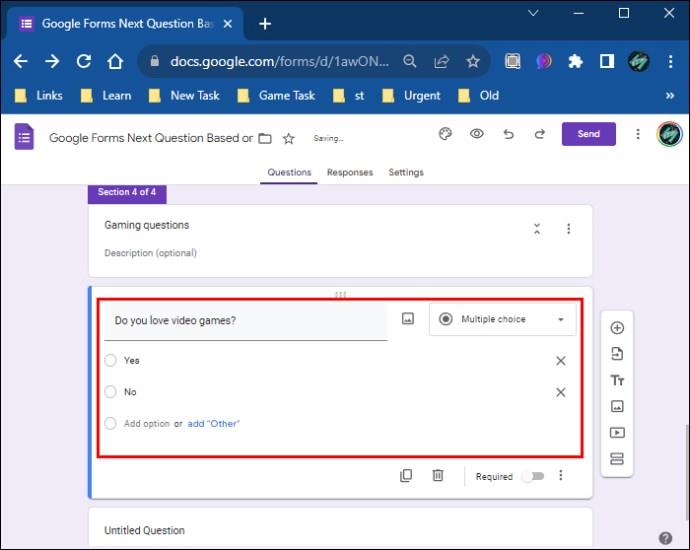
- Πλοηγηθείτε στο κάτω δεξιό μέρος της οθόνης.
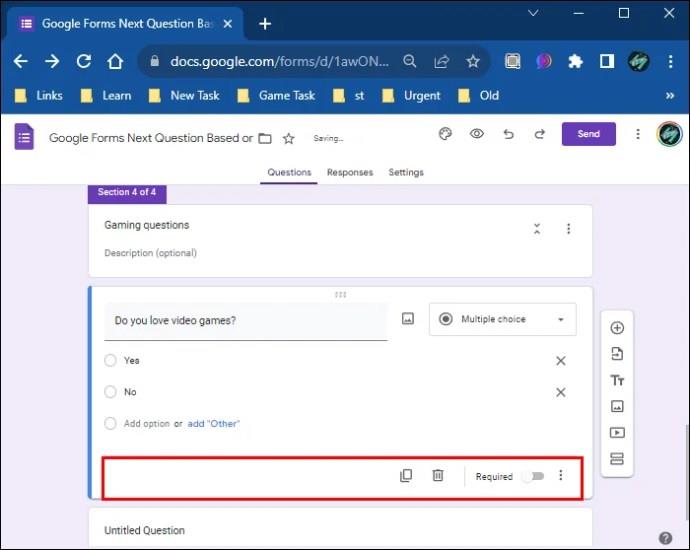
- Δίπλα στην εναλλαγή "Απαιτείται", πατήστε τις τρεις κάθετες κουκκίδες.
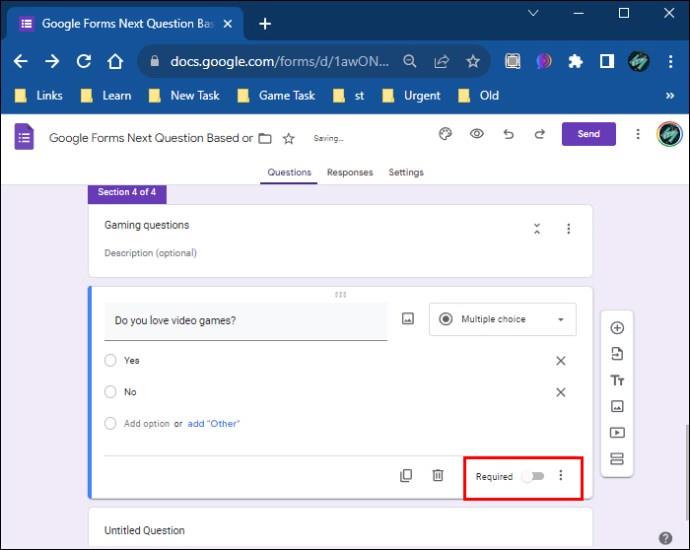
- Επιλέξτε "Μετάβαση στην ενότητα με βάση την απάντηση".
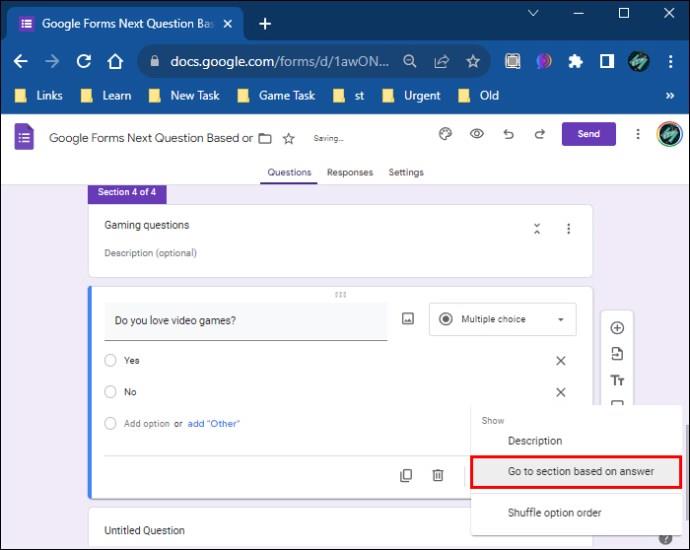
Εάν θέλετε να είναι υποχρεωτική η απάντηση σε όλες τις ερωτήσεις σας, μπορείτε να αλλάξετε το κουμπί για την επιλογή "Απαιτείται" για κάθε ερώτηση. Με αυτόν τον τρόπο, όλες οι ερωτήσεις πρέπει να απαντηθούν και δεν μπορούν να παραβλεφθούν. Εάν επιλέξετε την επιλογή "Απαιτείται", θα δείτε μια μικρή κόκκινη νιφάδα χιονιού δίπλα στις ερωτήσεις σας, που υποδεικνύει ότι αυτή η επιλογή έχει ενεργοποιηθεί.
Αφού το κάνετε αυτό, θα δείτε δύο νέες επιλογές, "Συνέχεια στην επόμενη ενότητα" δίπλα και στις δύο απαντήσεις.
- Κάντε πρώτα κλικ σε αυτήν την επιλογή δίπλα στην απάντηση "Ναι".
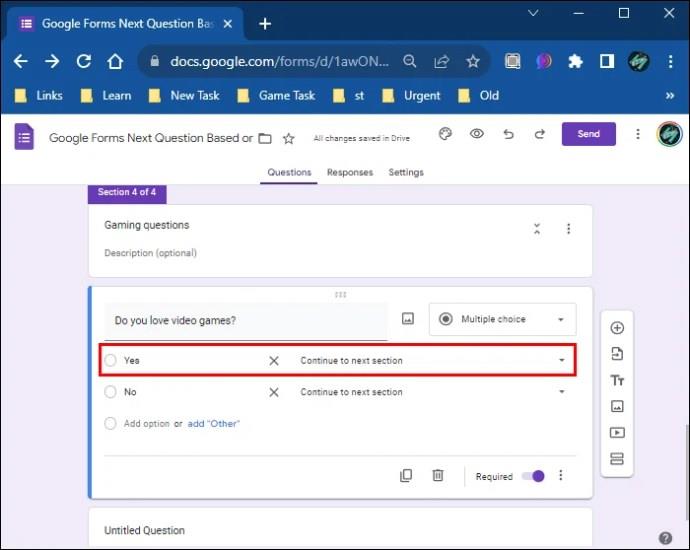
- Στη συνέχεια, επιλέξτε σε ποια ενότητα θέλετε να ανακατευθύνετε το άτομο που συμμετέχει στην έρευνα, εάν επιλέξει "Ναι".
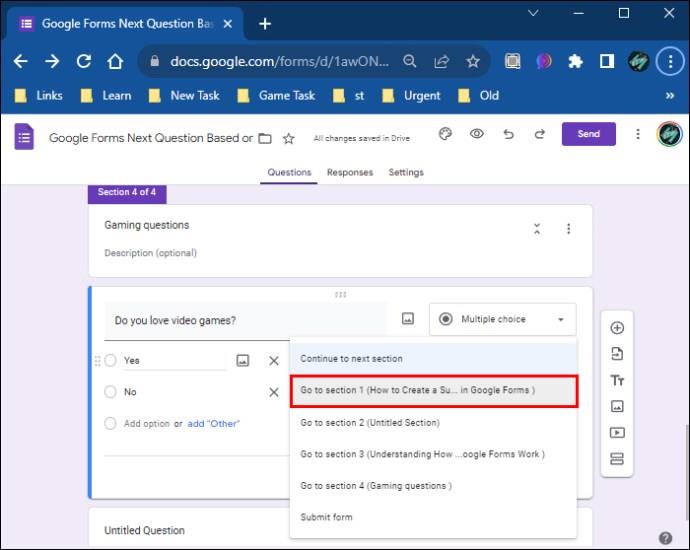
- Κάντε κλικ στην επιλογή «Συνέχεια στην επόμενη ενότητα» δίπλα στην απάντηση «Όχι».

- Επιλέξτε την επιλογή "Υποβολή από".
Αν κάποιος απαντήσει στο "Παίζεις βιντεοπαιχνίδια;" ερώτηση με "ναι", θα ανακατευθυνθούν σε άλλη ενότητα. Σε αυτήν την περίπτωση, αυτό μπορεί να είναι "Πόσα βιντεοπαιχνίδια παίζετε;" που δημιουργήσατε νωρίτερα. Ή θα τους κατευθύνει σε μια διαφορετική ερώτηση, ανάλογα με τη μορφή της έρευνάς σας.
Από την άλλη, εάν κάποιος απαντήσει «όχι» στην παραπάνω ερώτηση, θα ανακατευθυνθεί στην τελευταία σελίδα της έρευνας, όπου μπορεί να υποβάλει τη φόρμα. Με αυτόν τον τρόπο, μπορούν να παρακάμψουν άσχετα ερωτήματα και να ολοκληρώσουν την έρευνα αμέσως. Μπορείτε να χρησιμοποιήσετε τη λογική υπό όρους σε κάθε ερώτηση στην έρευνά σας και να ανακατευθύνετε τους ανθρώπους σε ερωτήσεις με βάση τις απαντήσεις τους.
Τέλος, προτού δημιουργήσετε την έρευνα, μπορείτε να ελέγξετε αν όλα λειτουργούν μεταβαίνοντας στο εικονίδιο του ματιού στην επάνω γωνία της οθόνης σας. Αυτή είναι η επιλογή "Προεπισκόπηση".
Ρύθμιση του θέματος για την έρευνά σας
Δίπλα στην επιλογή "Προεπισκόπηση", μπορείτε να ορίσετε το θέμα και τη γραμματοσειρά σας για ενότητες, ερωτήσεις και κείμενο στην αριστερή πλαϊνή γραμμή. Έχετε επίσης την επιλογή να προσθέσετε μια εικόνα στην ενότητα κεφαλίδας και να επιλέξετε το χρώμα για το φόντο σας.
Όταν επιλέγετε την εικόνα κεφαλίδας, μπορείτε να ορίσετε το θέμα από τη συλλογή Φόρμες Google ή να προσθέσετε ένα από τον υπολογιστή σας. Εάν αποφασίσετε να προσθέσετε την εικόνα από τη συλλογή Φόρμες Google, μπορείτε να επιλέξετε από μια ποικιλία επιλογών ανάλογα με τον τύπο της έρευνας που κάνετε. Πιθανές επιλογές είναι:
- Εργασία και σχολείο
- εικονογραφήσεις
- Γενέθλια
- Φαγητό και φαγητό
- Κόμμα
- Μόνο παιδιά
- Γάμος
- Βραδιά έξω
- Αθλητισμός και παιχνίδια
- Ταξίδι
- Οι υπολοιποι
Επιλογές περιορισμού στις Φόρμες Google
Οι Φόρμες Google σάς επιτρέπουν να προσαρμόσετε την έρευνά σας και να προσθέσετε διαφορετικές λειτουργίες, αλλά ορισμένες επιλογές δεν είναι διαθέσιμες για ερωτήσεις υπό όρους.
- Η προσθήκη λογικής υπό όρους σε κάθε ερώτηση μπορεί να είναι χρονοβόρα, δεδομένου ότι πρέπει να κάνετε ενότητες για κάθε ερώτηση.
- Δεν μπορείτε να προσθέσετε δηλώσεις if/then.
- Δεν μπορείτε να προσθέσετε ή/και ερωτήσεις.
Προσαρμογή ερευνών με τις φόρμες Google
Παρά ορισμένους περιορισμούς, οι Φόρμες Google παρέχουν στους χρήστες έναν εξαιρετικό τρόπο δημιουργίας διαφορετικών φορμών. Τα έντυπα μπορούν να υλοποιηθούν με ερωτήσεις υπό όρους ή τυπικές ερωτήσεις. Εάν επιλέξετε τη λογική υπό όρους, η διαδικασία θα διαρκέσει περισσότερο, αλλά θα μπορούσε να παράγει ικανοποιητικά αποτελέσματα. Επιπλέον, μπορείτε να χρησιμοποιήσετε τα πρόσθετα της Φόρμας Google για να προσαρμόσετε ακόμη περισσότερο την έρευνά σας, συμπεριλαμβανομένης της ρύθμισης ενός χρονοδιακόπτη για ένα κουίζ κ.λπ.
Ποιες φόρμες δημιουργείτε περισσότερο στις Φόρμες Google; Ενημερώστε μας στην παρακάτω ενότητα σχολίων.